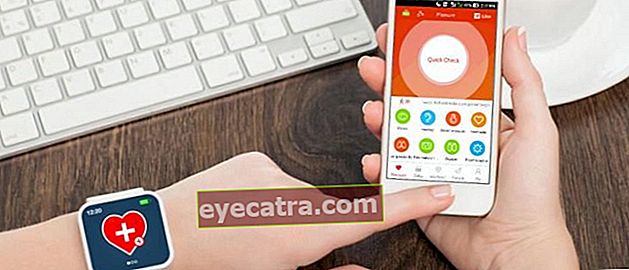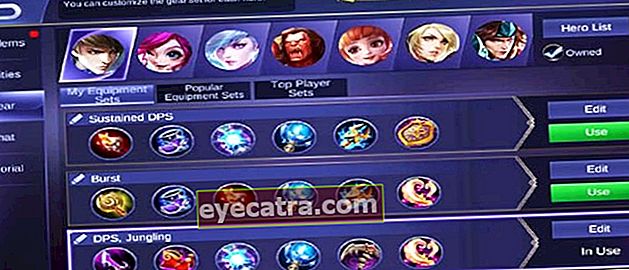4 načini za izklop posodobitev sistema Windows 10
Najlažji, najlažji in najbolj zapleten način za izklop posodobitev sistema Windows 10. Obstajajo tudi nasveti! V tem članku si oglejte, kako izklopite Windows Update.
Ali pogosto dobite nadgradnja iz Windows 10?
Tisti, ki uporabljate Windows 10, se pogosto počutite neprestano neprestano posodobitev programske opreme, ali je za izboljšati zmogljivost Windows 10 ali dodal nove funkcije.
No, posodobitve to, kar počne Windows, običajno ni v skladu z nekaterimi aplikacijami ali funkcijami v računalniku, zato teh aplikacij ali funkcij ni mogoče pravilno uporabljati. Težavno, kajne?
Na smrtonosen način nadgradnja Windows 10 se lahko izognete napakam v delovanju aplikacij in funkcij v računalniku. Jaka ima črto kako izklopiti Windows Update v sistemu Windows 10 ki ga lahko enostavno uporabite. S tem lahko tudi prihranite internetno kvoto, banda!
Kako izklopiti posodobitev sistema Windows v sistemu Windows 10
Pred razpravo o tem, kako izklopiti Windows Update, želi ApkVenue ponuditi namestitveni program za Windows 10, ki ga lahko uporabljate prosto.
 Microsoft Corporation Productivity Apps PRENESI
Microsoft Corporation Productivity Apps PRENESI  Microsoft Corporation Productivity Apps PRENESI
Microsoft Corporation Productivity Apps PRENESI Lahko ga tudi vstavite v bliskovni disk, da ga namestite v skladu s člankom, ki ga je napisal ApkVenue pod tem.
 OGLED IZDELKOV
OGLED IZDELKOV Nazaj na vodnik za onemogočanje posodobitev sistema Windows 10. Obstaja 3 načine ugasni nadgradnja Windows 10, ki ga lahko uporabite na ta način ApkVenue, zbran iz različnih virov. Pridite si ogledat celoten vodnik!
1. Onemogočite prek nadzorne plošče
Navodila za onemogočanje ali izklop posodobitev sistema Windows 10 so na nadzorni plošči. Ta metoda je verjetno precej preprosta, ker vam ni treba izvajati veliko ukazov. Tukaj je vodnik!
Korak 1: Odpri Nadzorna plošča. Preprost način, desni klik meni Start in izberite Nadzorna plošča.

2. korak: Izberite Sistem in varnost >Skrbniška orodja.

Korak - 3: Ko pritisnete gumb Adminstrativna orodja, nato se prikaže nova stran z različnimi vrstami orodje z različnimi funkcijami. izberite Storitve.

Korak - 4: Poiščite imenovano možnost Windows Update in dvokliknite, da odprete stran Lastnosti posodobitve sistema Windows.

5. korak: Če je že odprta, morate spremeniti samo možnosti Vrsta zagona Postane Onemogočeno in kliknite gumb Nehaj po izbiri Stanje storitve. Pritisnite v redu če je tako.

Tako lahko izklopite samodejne posodobitve za Windows 10. Zdaj je Windows 10 prihranjen Samodejne posodobitve.
Če ga želite znova vklopiti, znova sledite zgornjim korakom in na strani Lastnosti posodobitve sistema Windows vrnite nastavitve v prvotni položaj. Zelo enostavno, kajne?
2. Onemogočite s pomočjo Konfiguriraj samodejne posodobitve
Te korake lahko uporabite za izklop storitve Windows Update v sistemu Windows 10 samo, če uporabljate različico sistema Windows 10 Strokovno, Enterprise, in Izobraževanje. Tukaj je vodnik!
Korak 1: Kliknite Logotip sistema Windows na tipkovnici + R, nato vnesite gpedit.msc in kliknite V redu

2. korak: Izberite Konfiguracija računalnika in kliknite Admitistrative Predloge

Korak - 3: Kliknite Komponente sistema Windows, nato izberite Windows Update

Korak - 4: Dvojni klik Konfigurirajte samodejne posodobitve, nato izberite Onemogočeno in v redu.

Tako lahko izklopite stalne posodobitve sistema Windows 10. Če želite znova vklopiti posodobitev sistema Windows 10, morate le spremeniti na Omogočeno spet naprej Konfigurirajte samodejne posodobitve. To je enostavno?
3. Onemogoči prek merjene povezave
Ta način izklopa posodobitev sistema Windows 10 lahko uporabite samo, če ga uporabljate Wifi. Trik je v aktiviranju Merjena povezava. Takole:
Korak 1: Z desno miškino tipko kliknite ime WiFi, ki je povezano z računalnikom, izberite lastnosti.

2. korak: Kliknite drsna vrstica na Nastavi kot merjeno povezavo.

Tako je treba deaktivirati posodobitve sistema Windows 10. No, če želite izvedeti, kako trajno aktivirati sistem Windows 10, si lahko ogledate članek ApkVenue spodaj.
 OGLED IZDELKOV
OGLED IZDELKOV 4. Onemogoči prek regedita
Zadnji način za trajni izklop posodobitev sistema Windows 10 je uporaba regedita. Ta priročnik je precej zapleten in ApkVenue tistim, ki računalnike še ne poznate, ne priporoča.
Ne da bi se morali več zadrževati, tukaj je, kako izklopiti posodobitve sistema Windows 10 prek regedita!
Korak 1: Kliknite meni Start, vnesite regedit in nato vnesite. Po tem odprite meni za regedit HKEY_LOCAL_MACHINE> PROGRAMSKA OPREMA> Pravilniki> Microsoft> Windows.
2. korak: Z desno tipko miške kliknite tipko Windows, kliknite Novo, nato izberite Ključ.
 Vir fotografije: Aplikasipc.com
Vir fotografije: Aplikasipc.com 3. korak: Vhod WindowsUpdate kot že ime pove, brez presledkov. Če je na primer napačna, jo lahko ponovite tako, da znova kliknete napačno tipko in nato izberete Preimenuj.
 Vir fotografije: Aplikasipc.com
Vir fotografije: Aplikasipc.com 4. korak: Po ključu WindowsUpdate uspešno ustvarjeno, z desno miškino tipko kliknite, kliknite Novo in izberite Ključ. Daj mu ime AU.
 Vir fotografije: Aplikasipc.com
Vir fotografije: Aplikasipc.com 5. korak: Kliknite tipko AU prej, nato na desni strani kliknite Novo. Ko se odpre novo pogovorno okno, kliknite DWORD (32-bitni) Vrednost in mu dajte ime NoAutoUpdate.
 Vir fotografije: Aplikasipc.com
Vir fotografije: Aplikasipc.com 6. korak: Nazadnje, dvojni klikNoAutoUpdate in izpolnite naslednje vrednosti.
0 Vklopite samodejne posodobitve 1 Izklopite samodejne posodobitve
 Vir fotografije: Aplikasipc.com
Vir fotografije: Aplikasipc.com Takšen je najlažji in najpreprostejši vodnik za izklop storitve Windows Update. Naredite to takoj, da ne boste še bolj sitni!
Preberete lahko tudi, kako izklopite Jakin Windows Defender pod tem. Ta priročnik je res potreben, še posebej, če nameščate najnovejše programe ali programsko opremo.
 OGLED IZDELKOV
OGLED IZDELKOV To je vrsta smrtonosnih načinov nadgradnja Windows 10, ki ga lahko uporabljate, je odvisen od uporabe računalnika in vrste sistema Windows 10. Lahko poskusite zdaj, banda!
Preberite tudi članke o Windows 10 ali drugih zanimivih člankov iz Daniel Cahyadi.